Speichern von empfangenen Dokumenten im Gerät (Speicherempfang)
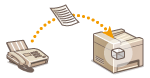 |
|
Sie können Faxe beim Empfang im Gerät speichern und sie dann später drucken. Mit dieser Funktion können Sie vermeiden, dass unbefugte Personen vertrauliche Dokumente versehentlich einsehen.
|
Speichern von Dokumenten im Speicher
Wenn Sie empfangene Dokumente im Speicher ablegen möchten, setzen Sie <Einstellungen Speicherempfang> auf <Ein>. Sie können auch optionale Einstellungen angeben, wie eine Zeiteinstellung, die einen Zeitraum während des Tages festlegt, während dem empfangene Dokumente im Speicher abgelegt werden.
<Menü>  <Faxeinstellungen>
<Faxeinstellungen>  <EM-Funktionseinstellungen>
<EM-Funktionseinstellungen>  <Einstellungen Speicherempfang>
<Einstellungen Speicherempfang>  <Ein>
<Ein>  Geben Sie jede Einstellung an
Geben Sie jede Einstellung an  <Anwenden>
<Anwenden> 

 <Faxeinstellungen>
<Faxeinstellungen>  <EM-Funktionseinstellungen>
<EM-Funktionseinstellungen>  <Einstellungen Speicherempfang>
<Einstellungen Speicherempfang>  <Ein>
<Ein>  Geben Sie jede Einstellung an
Geben Sie jede Einstellung an  <Anwenden>
<Anwenden> 

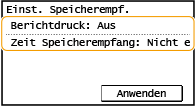
<Berichtdruck>
Legen Sie hier fest, ob beim Speichern von Dokumenten im Gerät jedes Mal ein Empfangsergebnisbericht gedruckt wird. Wenn Berichte gedruckt werden sollen, wählen Sie <Ein>. Sie müssen zudem <EM-Ergebnisbericht> auf <Ein> setzen. EM-Ergebnisbericht (Touchpanel-Modell)
Legen Sie hier fest, ob beim Speichern von Dokumenten im Gerät jedes Mal ein Empfangsergebnisbericht gedruckt wird. Wenn Berichte gedruckt werden sollen, wählen Sie <Ein>. Sie müssen zudem <EM-Ergebnisbericht> auf <Ein> setzen. EM-Ergebnisbericht (Touchpanel-Modell)
<Zeit Speicherempfang>
Geben Sie einen Zeitraum während des Tages an, zu dem empfangene Dokumente im Gerät gespeichert werden. Wenn Sie keinen Zeitraum angeben, werden bei eingeschaltetem Speicherempfang alle Dokumente im Gerät gespeichert.
Geben Sie einen Zeitraum während des Tages an, zu dem empfangene Dokumente im Gerät gespeichert werden. Wenn Sie keinen Zeitraum angeben, werden bei eingeschaltetem Speicherempfang alle Dokumente im Gerät gespeichert.
Drucken von gespeicherten Dokumenten
Um im Speicher empfangene Dokumente zu drucken, setzen Sie <Einstellungen Speicherempfang> auf <Aus>. Alle Dokumente im Speicher werden gedruckt.
 |
|
Sie können kein bestimmtes Dokument auswählen und nur dieses drucken.
Wenn Sie eine Zeit festgelegt haben, zu der die Funktion deaktiviert wird, werden die Dokumente zur angegebenen Zeit automatisch gedruckt.
|
<Menü>  <Faxeinstellungen>
<Faxeinstellungen>  <EM-Funktionseinstellungen>
<EM-Funktionseinstellungen>  <Einstellungen Speicherempfang>
<Einstellungen Speicherempfang>  <Aus>
<Aus> 

 <Faxeinstellungen>
<Faxeinstellungen>  <EM-Funktionseinstellungen>
<EM-Funktionseinstellungen>  <Einstellungen Speicherempfang>
<Einstellungen Speicherempfang>  <Aus>
<Aus> 

Überprüfen/Weiterleiten/Löschen von gespeicherten Dokumenten
Sie können einen Überblick über die gespeicherten Dokumente anzeigen, einschließlich der Faxnummern der Absender und der Anzahl der gesendeten Seiten. Sie können ebenfalls ein gespeichertes Dokument auswählen oder weiterleiten, und nicht benötigte Dokumente dann löschen.
1
Drücken Sie  .
.
 .
.2
Wählen Sie <EM-Auftrag>.
3
Wählen Sie <Auftragsstatus>, und wählen Sie das Dokument aus, dessen Status Sie überprüfen möchten.

Zeigt die detaillierten Informationen zum Dokument an.
Zum Weiterleiten des Dokuments wählen Sie <Weiterleiten>, und geben Sie das gewünschte Ziel an.
Zum Löschen des Dokuments wählen Sie <Löschen>  <Ja>.
<Ja>.
 <Ja>.
<Ja>.
 |
|
Sie können über Remote UI eine Vorschau von empfangenen Dokumenten anzeigen. Überprüfen des Status und der Logs
|